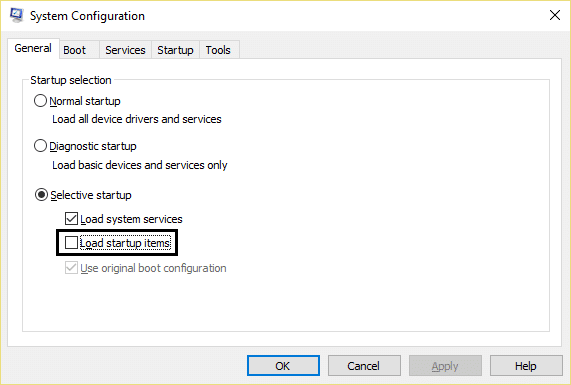Windows 10 yüklemesinin C1900101-4000D Hatası ile Başarısız Olduğunu Düzeltin
Yayınlanan: 2018-04-25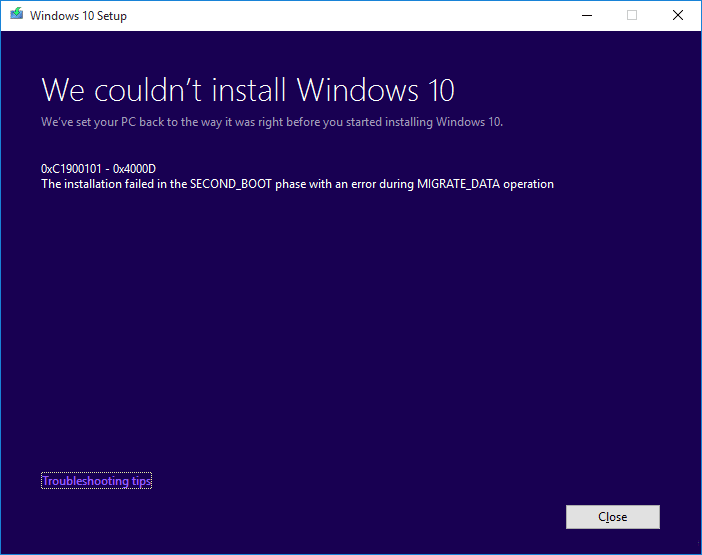
Düzeltme Windows 10 Kurulumu Hata C1900101-4000D İle Başarısız Oluyor: Windows 10'a yükseltmeye çalışıyorsanız ancak yükleme C1900101-4000D hata koduyla başarısız oluyorsa endişelenmeyin çünkü Windows yükleyici kurulum için gereken önemli dosyalara erişemez . Bazen bu hata, kurulum sırasındaki bir çakışma nedeniyle de ortaya çıkar, ancak bu hataya eşlik eden bir hata mesajı olmadığından emin olamazsınız.
0xC1900101-0x4000D
SECOND_BOOT aşamasında yükleme, MIGRATE_DATA işlemi sırasında bir hatayla başarısız oldu
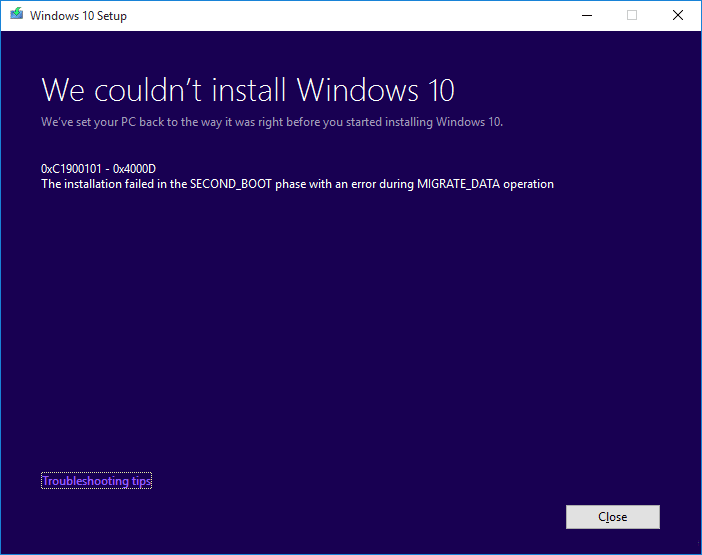
Bu sorun için kesin bir düzeltme bulunmamakla birlikte, kullanıcılar yalnızca son çare olarak kullanılması gereken temiz bir Windows 10 yüklemesi öneriyor gibi görünüyor. O halde zaman kaybetmeden, aşağıda listelenen sorun giderme kılavuzunun yardımıyla C1900101-4000D Hatası ile Windows 10 Kurulumu Başarısız Olmasını Nasıl Düzelteceğimizi görelim.
İçindekiler
- Windows 10 yüklemesinin C1900101-4000D Hatası ile Başarısız Olduğunu Düzeltin
- Yöntem 1: Yükseltmeyi denemeden önce Antivirüs ve Güvenlik Duvarını Geçici Olarak Devre Dışı Bırakın
- Yöntem 2: Bilgisayarınızdaki veya makine adınızdaki tüm kısa çizgileri kaldırın
- Yöntem 3: Windows'un güncel olduğundan emin olun
- Yöntem 4: Temiz Önyükleme Gerçekleştirin
- Yöntem 5: Windows 10 Media Creation Tool'u kullanarak yükseltin
- Yöntem 6: SFC ve DISM'yi çalıştırın
- Yöntem 7: Windows Güncelleştirme Bileşenlerini Sıfırla
- Yöntem 8: Monte Edilen Görüntüler İçin Kayıt Defterini Sil
- Yöntem 9: Wi-Fi Bağdaştırıcısını ve CD/DVD Sürücüsünü Devre Dışı Bırakın
- Yöntem 10: Malwarebytes ve AdwCleaner'ı çalıştırın
Windows 10 yüklemesinin C1900101-4000D Hatası ile Başarısız Olduğunu Düzeltin
Önkoşullar
a)Windows 10'u yüklemeden önce grafik, ses, BIOS, USB aygıtları, yazıcılar vb. dahil tüm sürücüleri Güncellediğinizden emin olun.
b) Kalem sürücü, harici sabit disk, USB klavye ve fare, USB yazıcı ve tüm çevre birimleri gibi tüm harici USB aygıtlarını çıkarın.
c) WiFi yerine bir ethernet kablosu kullanın ve güncelleme tamamlanana kadar WiFi'yi devre dışı bırakın.
Yöntem 1: Yükseltmeyi denemeden önce Antivirüs ve Güvenlik Duvarını Geçici Olarak Devre Dışı Bırakın
1.Sistem tepsisinden Antivirüs Programı simgesine sağ tıklayın ve Devre Dışı Bırak'ı seçin.
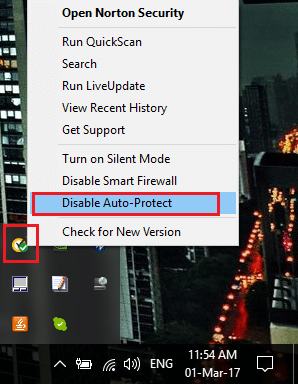
2.Ardından, Antivirüsün devre dışı kalacağı zaman çerçevesini seçin.
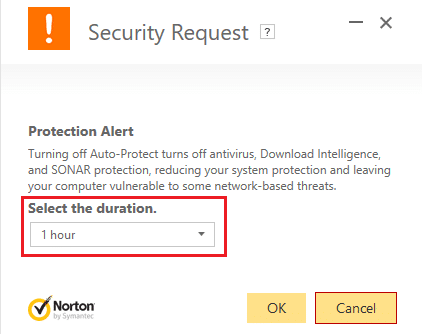
Not: Mümkün olan en küçük süreyi seçin, örneğin 15 dakika veya 30 dakika.
3. Bittiğinde, PC'nizi tekrar yükseltmeyi deneyin ve hatanın çözülüp çözülmediğini kontrol edin.
4. Windows Arama'ya kontrol yazın ve arama sonucundan Denetim Masası'na tıklayın.
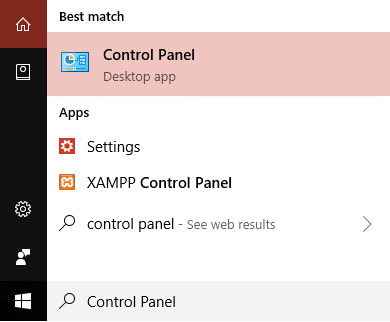
5.Sonra, Sistem ve Güvenlik'e tıklayın.
6. Ardından Windows Güvenlik Duvarı'na tıklayın.
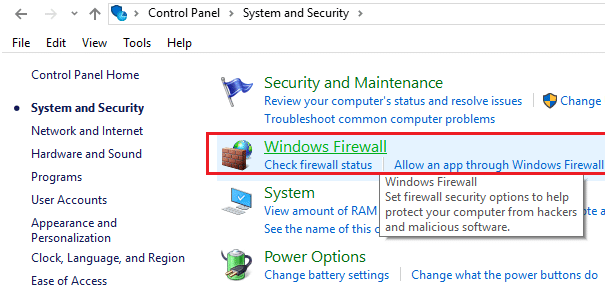
7.Şimdi sol pencere bölmesinden Windows Güvenlik Duvarını Aç veya Kapat'a tıklayın.
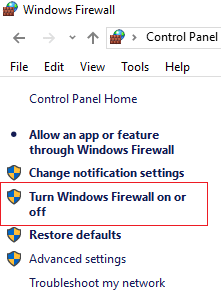
8. Windows Güvenlik Duvarını Kapat'ı seçin ve bilgisayarınızı yeniden başlatın. Tekrar PC'nizi yükseltmeyi deneyin ve Windows 10'un Hata C1900101-4000D Hatasıyla Yükleme Hatasını Düzeltip düzeltemeyeceğinizi görün.
Yukarıdaki yöntem işe yaramazsa, Güvenlik Duvarınızı tekrar açmak için aynı adımları uyguladığınızdan emin olun.
Yöntem 2: Bilgisayarınızdaki veya makine adınızdaki tüm kısa çizgileri kaldırın
1. Windows Tuşu + R'ye basın, ardından sysdm.cpl yazın ve Sistem Özellikleri'ni açmak için Enter'a basın.
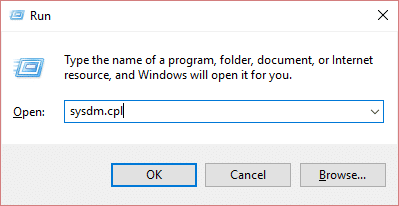
2.Bilgisayar Adı sekmesinin altında olduğunuzdan emin olun ve ardından alttaki Değiştir düğmesine tıklayın.
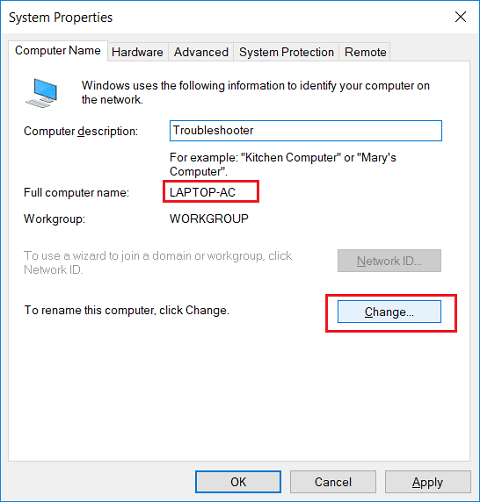
3. Makine adınızın nokta, tire veya tire içermediğinden emin olun.
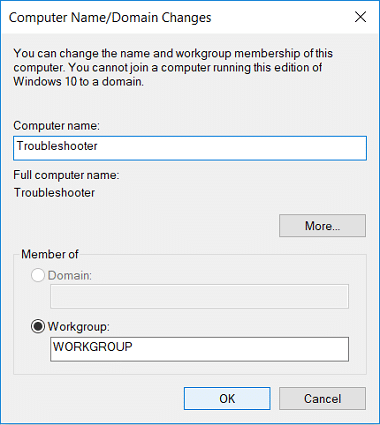
4. Tamam'ı, ardından Uygula'yı ve ardından Tamam'ı tıklayın.
5. Değişiklikleri kaydetmek için bilgisayarınızı yeniden başlatın.
Yöntem 3: Windows'un güncel olduğundan emin olun
1.Windows Tuşu + I tuşlarına basın, ardından Güncelleme ve Güvenlik'i seçin.
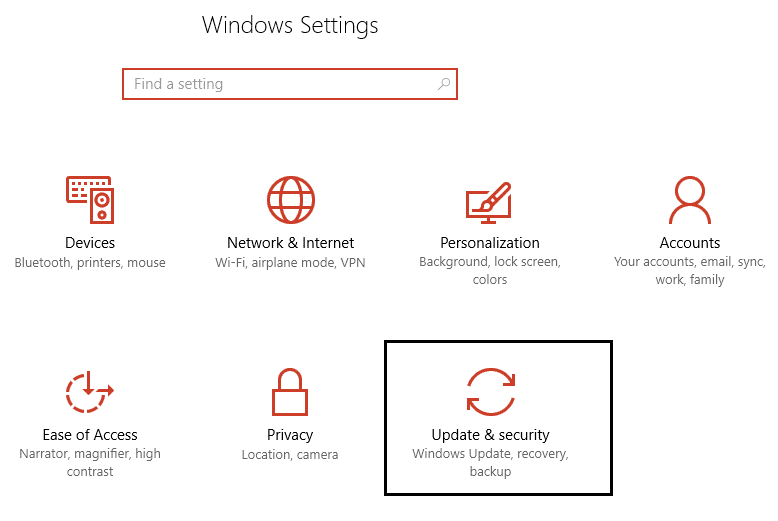
2.Sonra, Güncellemeleri kontrol et'e tekrar tıklayın ve bekleyen güncellemeleri yüklediğinizden emin olun.
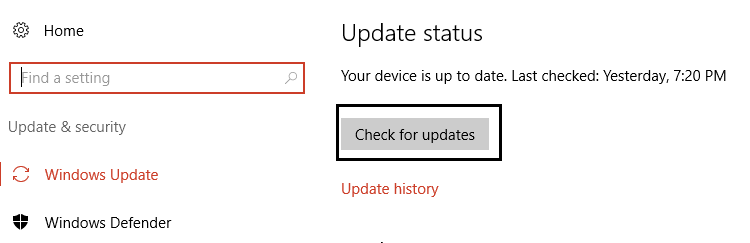
3.Güncellemeler yüklendikten sonra, bilgisayarınızı yeniden başlatın ve Windows 10'un Hata C1900101-4000D Hatası İle Yükleme Başarısızlığını Düzeltip düzeltemeyeceğinizi görün.
Yöntem 4: Temiz Önyükleme Gerçekleştirin
Bu, herhangi bir 3. taraf uygulaması Windows güncellemesiyle çakışıyorsa, Windows Güncellemelerini Temiz Önyükleme içinde başarıyla yükleyebileceğinizden emin olur. Bazen 3. taraf yazılımlar Windows Update ile çakışabilir ve bu nedenle Windows Update'in Takılıp kalmasına neden olabilir. Fix Windows 10 Install Fails With Error C1900101-4000D , PC'nizde temiz bir önyükleme gerçekleştirmeniz ve sorunu adım adım teşhis etmeniz gerekir.
Yöntem 5: Windows 10 Media Creation Tool'u kullanarak yükseltin
1.Medya Oluşturma Aracını buradan indirin.
2. Sistem bölümündeki verilerinizi yedekleyin ve lisans anahtarınızı kaydedin.
3. Aracı çalıştırın ve bu bilgisayarı şimdi Yükselt'i seçin.

4.Lisans koşullarını kabul edin.
5.Yükleyici hazır olduktan sonra Kişisel dosyaları ve uygulamaları sakla'yı seçin.

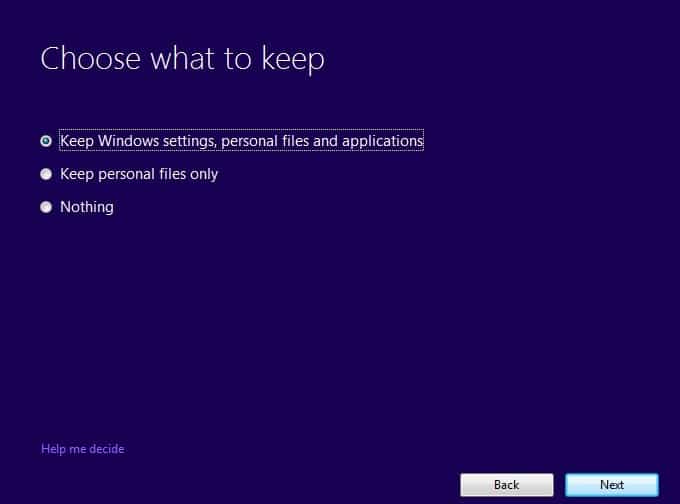
6.Bilgisayar birkaç kez yeniden başlatılacak ve bilgisayarınız başarıyla yükseltilecektir.
Yöntem 6: SFC ve DISM'yi çalıştırın
1. Windows Tuşu + X'e basın ve ardından Komut İstemi'ne (Yönetici) tıklayın.
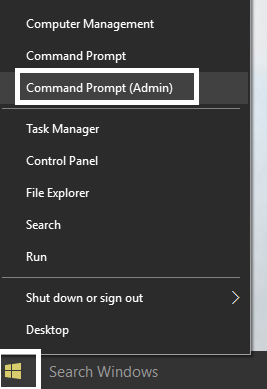
2. Şimdi cmd'ye aşağıdakini yazın ve enter tuşuna basın:
Sfc /scannow sfc /scannow /offbootdir=c:\ /offwindir=c:\windows (Yukarıda başarısız olursa, bunu deneyin)
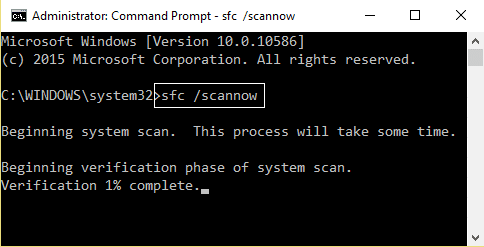
3.Yukarıdaki işlemin bitmesini bekleyin ve bittiğinde bilgisayarınızı yeniden başlatın.
4. Tekrar cmd'yi açın ve aşağıdaki komutu yazın ve her birinin ardından enter tuşuna basın:
a) Dism /Online /Cleanup-Image /CheckHealth b) Dism /Online /Cleanup-Image /ScanHealth c) Dism /Online /Cleanup-Image /RestoreSağlık
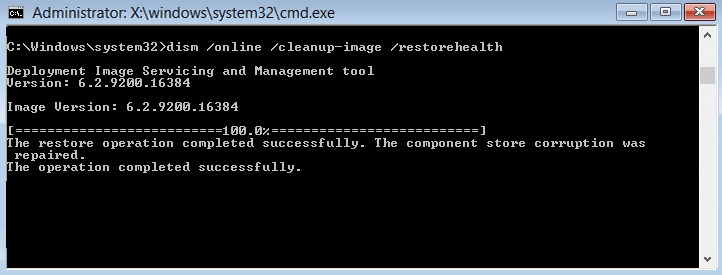
5.DISM komutunu çalıştırın ve bitmesini bekleyin.
6. Yukarıdaki komut işe yaramazsa, aşağıdakileri deneyin:
Dism /Image:C:\offline /Cleanup-Image /RestoreHealth /Kaynak:c:\test\mount\windows Dism /Online /Cleanup-Image /RestoreHealth /Kaynak:c:\test\mount\windows /LimitAccess
Not: C:\RepairSource\Windows'u onarım kaynağınızın konumuyla değiştirin (Windows Yükleme veya Kurtarma Diski).
7. Değişiklikleri kaydetmek için PC'nizi yeniden başlatın ve Windows 10'un C1900101-4000D Hatası İle Kurulum Başarısızlığını Düzeltip düzeltemeyeceğinizi görün.
Yöntem 7: Windows Güncelleştirme Bileşenlerini Sıfırla
1. Windows Tuşu + X'e basın ve ardından Komut İstemi'ni (Yönetici) seçin.
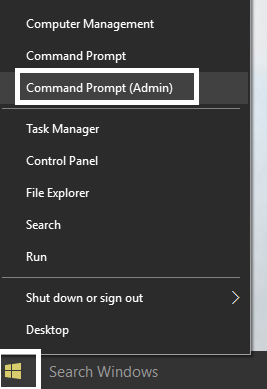
2. Şimdi Windows Update Hizmetlerini durdurmak için aşağıdaki komutları yazın ve her birinin ardından Enter'a basın:
net durdurma wuauserv
net stop cryptSvc
net durdurma bitleri
net stop msserver
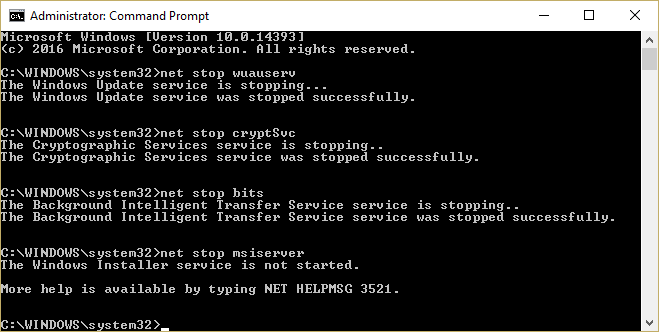
3.Sonra, SoftwareDistribution Klasörünü yeniden adlandırmak için aşağıdaki komutu yazın ve ardından Enter tuşuna basın:
ren C:\Windows\SoftwareDistribution SoftwareDistribution.old
ren C:\Windows\System32\catroot2 catroot2.old
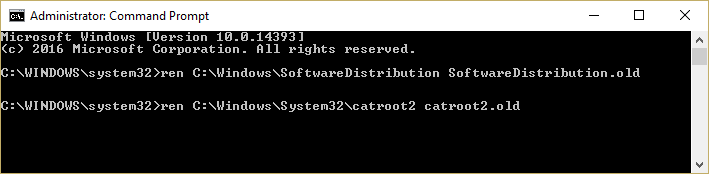
4.Son olarak, Windows Update Hizmetlerini başlatmak için aşağıdaki komutu yazın ve her birinin ardından Enter tuşuna basın:
net başlangıç wuauserv
net start cryptSvc
net başlangıç bitleri
net start msserver
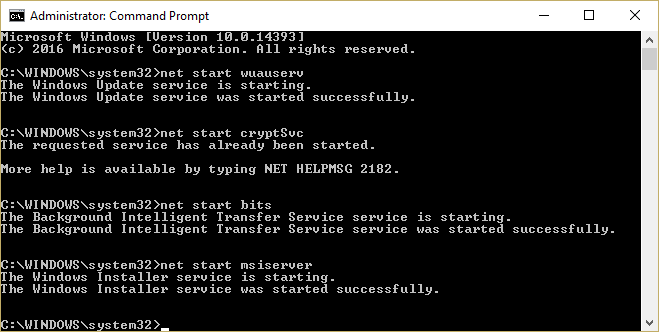
5. Değişiklikleri kaydetmek için PC'nizi yeniden başlatın ve Windows 10 yükleme Hatası C1900101-4000D Hatasını Düzeltip düzeltemeyeceğinizi kontrol edin.
Yöntem 8: Monte Edilen Görüntüler İçin Kayıt Defterini Sil
1. Windows Tuşu + R'ye basın, ardından regedit yazın ve Kayıt Defteri Düzenleyicisi'ni açmak için Enter'a basın.
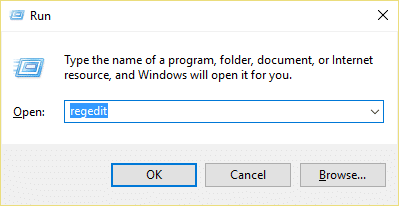
2. Aşağıdaki kayıt defteri anahtarına gidin:
HKEY_LOCAL_MACHINE\SOFTWARE\Microsoft\WIMMount\Monte Edilmiş Görüntüler
3. Monte Edilmiş Görüntüler'i seçin, ardından sağ pencere bölmesinde (Varsayılan) üzerine sağ tıklayın ve Sil'i seçin.
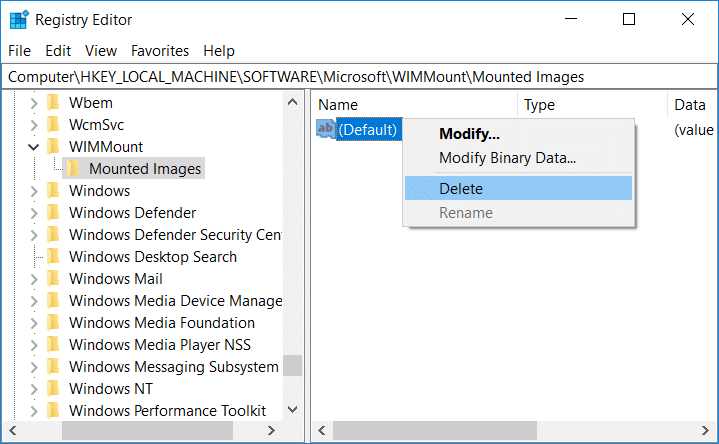
4. Kayıt Defteri Düzenleyicisi'nden çıkın ve değişiklikleri kaydetmek için bilgisayarınızı yeniden başlatın.
Yöntem 9: Wi-Fi Bağdaştırıcısını ve CD/DVD Sürücüsünü Devre Dışı Bırakın
1. Windows Tuşu + R'ye basın, ardından devmgmt.msc yazın ve Aygıt Yöneticisi'ni açmak için Enter'a basın.
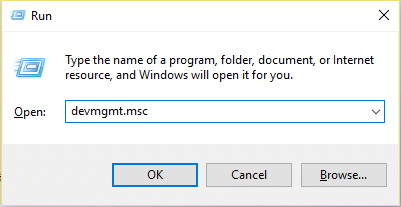
2. DVD/CD-ROM sürücülerini genişletin , ardından CD/DVD Sürücünüze sağ tıklayın ve Aygıtı devre dışı bırak'ı seçin.
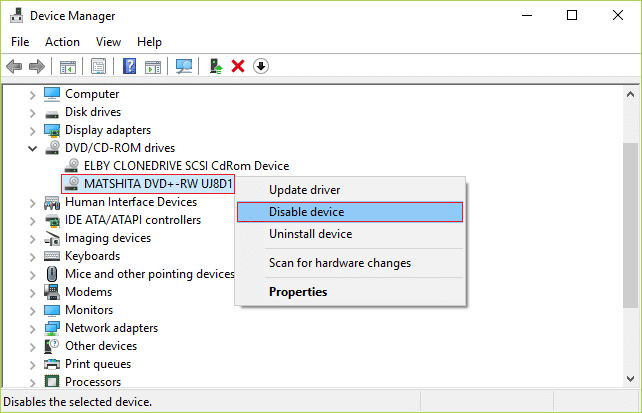
3.Benzer şekilde, Ağ bağdaştırıcılarını genişletin, ardından WiFi bağdaştırıcınıza sağ tıklayın ve Aygıtı devre dışı bırak'ı seçin.
4.Yine Windows 10 kurulumunu çalıştırmayı deneyin ve Windows 10 yükleme Başarısızlığını C1900101-4000D Hatasıyla Düzeltip düzeltemeyeceğinizi görün.
Yöntem 10: Malwarebytes ve AdwCleaner'ı çalıştırın
Malwarebytes, tarayıcı korsanlarını, reklam yazılımlarını ve diğer kötü amaçlı yazılım türlerini bilgisayarınızdan kaldırması gereken güçlü bir isteğe bağlı tarayıcıdır. Malwarebytes'in antivirüs yazılımıyla birlikte çakışma olmadan çalışacağını unutmamak önemlidir. Malwarebytes Anti-Malware'i yüklemek ve çalıştırmak için bu makaleye gidin ve her adımı izleyin.
1.AdwCleaner'ı bu bağlantıdan indirin.
2.İndirme tamamlandığında, programı çalıştırmak için adwcleaner.exe dosyasına çift tıklayın.
3.Lisans sözleşmesini kabul etmek için “ Kabul ediyorum ” düğmesine tıklayın.
4. Bir sonraki ekranda, Eylemler altındaki Tara düğmesine tıklayın .
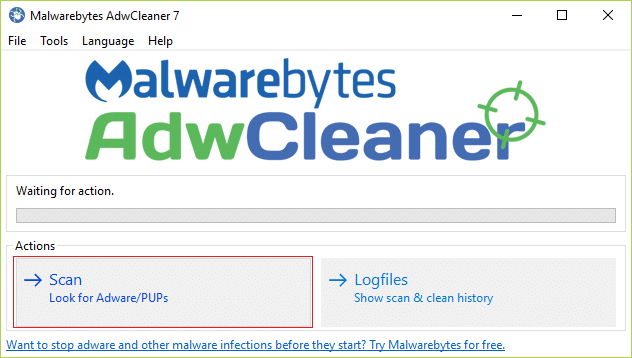
5.Şimdi, AdwCleaner'ın PUP'ları ve diğer kötü amaçlı programları aramasını bekleyin.
6.Tarama tamamlandığında, sisteminizi bu tür dosyalardan temizlemek için Temizle'ye tıklayın.
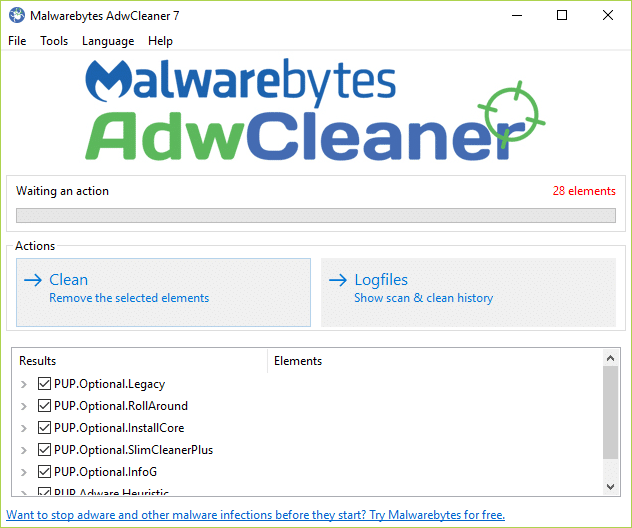
7.Bilgisayarınızın yeniden başlatılması gerekeceğinden yaptığınız tüm işleri kaydedin, bilgisayarınızı yeniden başlatmak için Tamam'ı tıklayın.
8.Bilgisayar yeniden başlatıldığında, önceki adımda kaldırılan tüm dosyaları, klasörleri, kayıt defteri anahtarlarını vb. listeleyen bir günlük dosyası açılır.
Tavsiye edilen:
- Firefox Siyah Ekran Sorunu Nasıl Onarılır
- YouTube Yeşil Ekran Video Oynatmayı Düzeltin
- Windows 10'da Microsoft Security Essentials'ı Kaldırın
- Web Tarayıcısından Adware ve Pop-up Reklamları Kaldırın
İşte bu kadar başarılı bir şekilde Düzeltme Windows 10 yükleme Hatası C1900101-4000D ile Başarısız, ancak bu kılavuzla ilgili hala herhangi bir sorunuz varsa, yorum bölümünde onlara sormaktan çekinmeyin.